Během instalace se vás Windows 10 zeptá, jaký typ sítě chcete nastavit pro aktuální síťové připojení. Jakmile je nastavíte jako soukromé, Windows 10 automaticky zobrazí ikonu HomeGroup v navigačním podokně Průzkumníka souborů. Pokud funkci HomeGroup nepoužíváte a nechcete vidět její ikonu, můžete ji deaktivovat a odebrat HomeGroup z Průzkumníka souborů Windows 10.
![]()
Nejjednodušší způsob, jak se zbavit ikony HomeGroup v Průzkumníku souborů Windows 10, je deaktivovat tuto funkci. Vše, co musíte udělat, je zastavit a deaktivovat službu poskytovatele domácí skupiny. Udělej následující:
jak přidat časové razítko na odkaz na youtube
- Stisknutím klávesových zkratek Win + R zobrazte dialogové okno Spustit. Tip: viz úplný seznam všech klávesových zkratek Windows s klávesami Win . Do pole Spustit zadejte následující:
services.msc
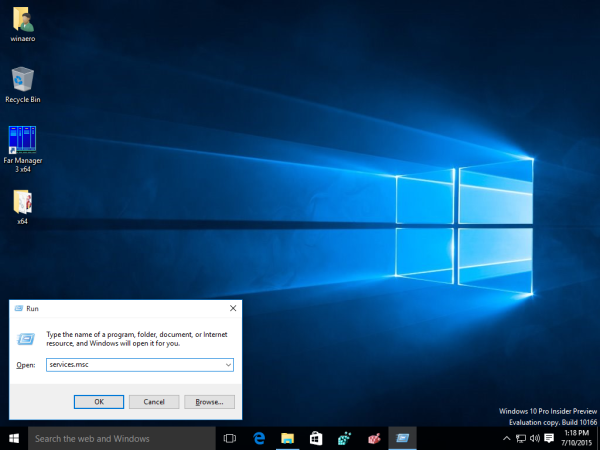
- Ve službách zakažte službu poskytovatele domácí skupiny, jak je znázorněno níže:
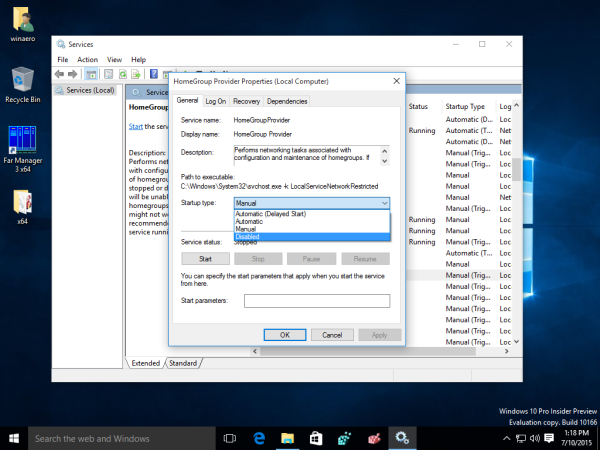
- Nyní znovu otevřete aplikaci Průzkumník souborů. Ikona domácí skupiny zmizí:
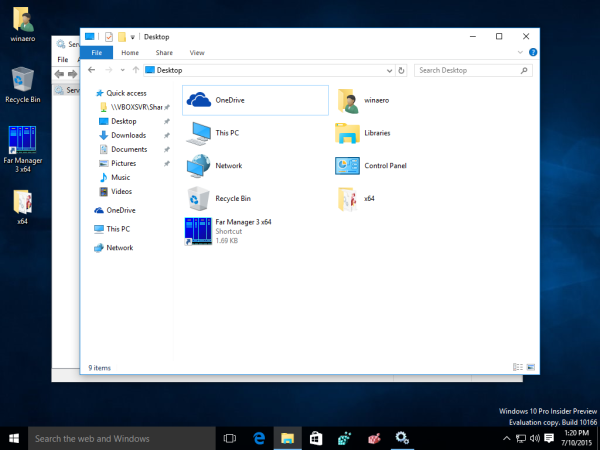
Pokud však chcete nadále používat funkci HomeGroup, ale zbavit se pouze ikony navigačního podokna, můžete odebrat ikonu HomeGroup z navigačního podokna ve Windows 10 .
- otevřeno Editor registru .
- Přejděte na následující klíč registru:
HKEY_CLASSES_ROOT CLSID {B4FB3F98-C1EA-428d-A78A-D1F5659CBA93} ShellFolderTip: Viz jak přeskočit na požadovaný klíč registru jedním kliknutím .
Je třeba převzít vlastnictví tohoto klíče, jak je popsáno TADY nebo pomocí RegOwnershipEx aplikace (doporučeno). - Nastavte parametr DWORD Atributy až b094010c.
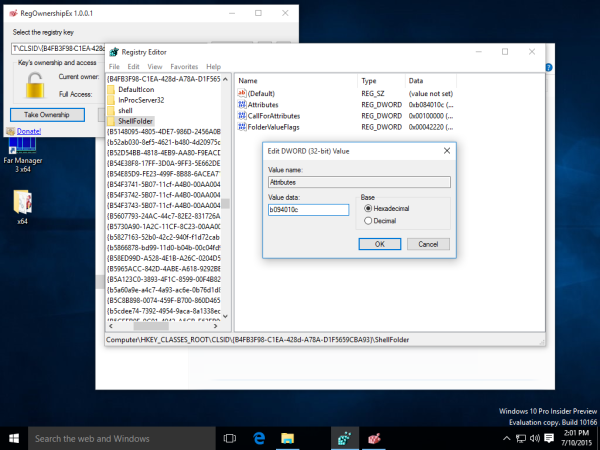
- Pokud používáte a 64bitový operační systém , opakujte výše uvedené kroky pro následující klíč registru:
HKEY_CLASSES_ROOT Wow6432Node CLSID {B4FB3F98-C1EA-428d-A78A-D1F5659CBA93} ShellFolder - Restartujte Windows 10 .
- Otevřete aplikaci Průzkumník souborů. Ikona zmizí, ale domácí skupina bude i nadále fungovat. Stále k ní získáte přístup zadáním v dialogovém okně Spustit:
shell ::: {B4FB3F98-C1EA-428d-A78A-D1F5659CBA93}
![]() A je to.
A je to.
Reklama
jak zakázat někomu z facebookové stránky, komu se stránka nelíbila









